Gcapi.dll: cos’è e come rimuoverlo
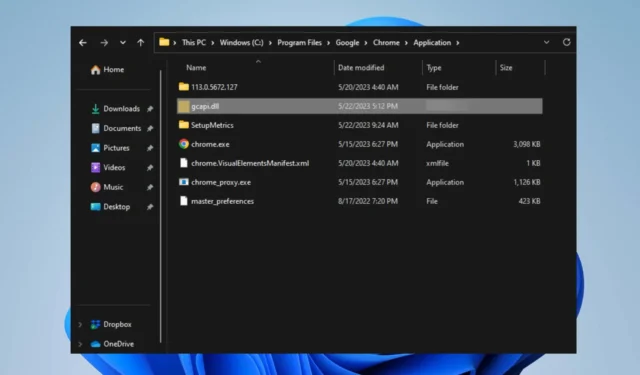
Ci sono molti file DLL in esecuzione sul sistema, alcuni dei quali sono essenziali per le prestazioni del sistema e altri pericolosi. Tuttavia, i nostri lettori hanno segnalato preoccupazioni per Gcapi.dll sul proprio PC Windows. Quindi, questo articolo discuterà di cosa si tratta e come rimuoverlo.
Cos’è Gcapi.dll?
Gcapi.dll è un file Dynamic Link Library che viene eseguito come parte del browser Web Google Chrome di Google LLC. Il nome file Gcapi è l’acronimo di Google Cloud API (Application Program Interface) e svolge un ruolo essenziale nei servizi Google Cloud online sul tuo computer.
Inoltre, questo file può anche essere attribuito ad Anydesk. Di solito si trova all’interno della cartella di installazione di Anydesk ed è considerato essenziale per il suo corretto funzionamento.
Inoltre, Gcapi.dll non è un file Windows essenziale ma è integrato in Windows utilizzando l’estensione. dll Dynamic Link Library per facilitare l’utilizzo dell’app. Pertanto, qualsiasi PC con Google Chrome o Anydesk in esecuzione come browser avrà molto probabilmente il file Gcapi.dll.
Tuttavia, i file DLL come Gcapi.dll sono bersagli di attacchi di malware e virus perché possono facilmente camuffarsi come file legittimi. Pertanto, è consigliabile rimuovere il file se causa problemi con il computer.
Come posso rimuovere Gcapi.dll dal mio PC?
Prima di procedere con i passaggi seguenti, osservare i seguenti controlli preliminari:
- Esegui il backup del tuo sistema : il backup del tuo computer ti consente di accedere ai tuoi file e ad altri documenti in modo sicuro se qualcosa va storto durante la modifica del file DLL.
Successivamente, prova i seguenti passaggi per rimuovere il file.
1. Disinstalla Chrome / Anydesk
- Premere il tasto Windows+ Iper aprire l’ app Impostazioni di Windows .
- Seleziona App dal menu Impostazioni e seleziona App installate.
- Passare a Anydesk / Chrome, fare clic sulle opzioni, quindi selezionare Disinstalla dal menu contestuale.
- Reinstalla il browser Chrome sul tuo computer.
- Riavvia il PC e controlla se il file esiste ancora.
La disinstallazione del browser Google Chrome rimuoverà i file scaricati durante il download. Pertanto, la reinstallazione del browser dal sito ufficiale installerà solo i file legittimi necessari per i suoi processi.
2. Terminare l’attività per il processo Gcapi.dll
- Fare clic con il pulsante destro del mouse sul pulsante Start e selezionare Task Manager dal menu.
- Vai alla scheda Processi . Seleziona Gcapi.dll dall’elenco, fai clic con il pulsante destro del mouse su di esso, quindi fai clic su Termina operazione dal menu a discesa.
- Fare clic con il tasto destro su Gcapi.dll nel Task Manager e selezionare Apri percorso file dal menu contestuale.
- Nella posizione del file in Esplora risorse, fai clic con il pulsante destro del mouse sul file e seleziona Elimina dal menu di scelta rapida.
- Riavvia il PC.
La fine del processo Gcapi.dll sul tuo PC interromperà le sue attività in background e ne interromperà l’esecuzione. Quindi, l’eliminazione del file da Esplora file lo sradicherà dal sistema.
3. Ripristinare il desktop HP tramite il prompt dei comandi
- Fare clic con il pulsante sinistro del mouse sul pulsante Start , digitare il prompt dei comandi e selezionare Esegui come amministratore.
- Fare clic su Sì nel prompt Controllo dell’account utente .
- Copia e incolla il seguente comando e premi Enter:
systemreset -factoryreset - Ora dovresti essere in grado di vedere la tradizionale finestra di ripristino sullo schermo.
- Segui le istruzioni sullo schermo per ripristinare il PC.
L’esecuzione dell’opzione di comando sopra attiverà la tradizionale finestra di dialogo di ripristino di Windows 11 dal prompt dei comandi, consentendoti di selezionare l’opzione preferita.
Se hai ulteriori domande o suggerimenti riguardo a questa guida, inseriscili gentilmente nella sezione dei commenti.



Lascia un commento